「それで、父は最終的に iPhone 6S Plus から Huawei P40 Pro に切り替えることにしましたが、Google の機能はまったくありません。iPhone から Huawei に写真を移動する簡単な方法はありますか?」昨日、iPhoneからHuaweiへのフォーラムでこれを読みました。
Huawei社はしばらくの間Huawei P40シリーズをリリースしました。優れた画像処理技術、高いシステム流動性、5G通信技術を備えたHuawei P40シリーズは、何百万人もの人々の間で大きな注目を集めています。 iPhoneとHuaweiは異なるオペレーティングシステムを使用しているため、 iPhoneからHuaweiに写真を転送する方法は多くの人を困惑させています。
さて、ここではそれに対する5つの効果的な解決策を紹介します。 iPhone から Huawei に写真をコピーする必要がある場合は、以下のステップバイステップの手順を確認して、iPhone から Huawei に写真を高速に転送してください。
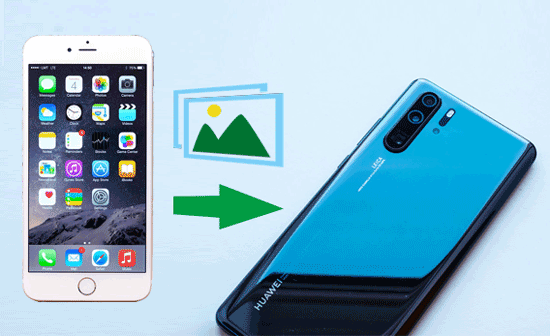
強力なプログラムの多くは、スムーズに動作するためにコンピュータに依存しています。そこで、まずはパソコンを使ってiPhoneからHuaweiに写真を転送する方法を紹介します。次の部分では、コンピュータを使用してiPhoneからHuaweiに写真を転送する3つの効果的な方法を説明します。
Samsung Data Transfer は、Android および iOS デバイスで動作するプロフェッショナルなデータ転送アプリで、iPhone から Huawei への最高の写真転送ツールです。これを使用すると、 連絡先、SMS、音楽、ビデオ、写真、電子書籍 (PDF および ePub) を iOS から Android に転送できます。また、Android から Android への転送、Android から iOS への転送、iOS から iOS への転送もサポートしています。たとえば、 写真、音楽、ビデオ、SMS、通話記録、連絡先、電子書籍、アプリを Android から Android に転送できます。
Samsung Data Transfer は、データのスキャンと転送が非常に高速で、電話データの安全性が高く、操作が非常に簡単です。さらに、すべての iPhone、iPad、iPod、Samsung、Sony、LG、Huawei、ZTE、Motorola、および Android 4.0 以降のバージョンを搭載したすべての Android デバイス (iPhone 14/13/12/11/11 Pro など) でうまく動作します。 /11 Pro Max/Xs Max/Xs/XR/X/8/8 Plus/7 Plus/7/6s Plus/6s/6/6 Plus、Huawei nova 7/nova 7 Pro/nova 7 SE/P40/P40 Pro 、など。
iPhoneからHuaweiに写真を転送するにはどうすればよいですか?
1. Samsung Data Transfer をコンピュータにインストールして起動します。

2. 適切な USB ケーブルを介して iPhone と Huawei をコンピュータに接続します。次に、iPhone では、このコンピュータを信頼するかどうかを尋ねるポップアップ ウィンドウが表示されたら、 「信頼」をタップします。Huawei では、USB デバッグを有効にして、プロンプトに従って許可を与えます。 iPhone がソース電話の位置にあることを確認してください。そうでない場合は、このプログラムを反転をクリックして変更を加えます。接続が成功すると、このプログラム上の両方の電話の位置に「接続済み」と表示されます。

3. 表から「写真」フォルダーにチェックを入れ、下の「コピー開始」をタップして、iPhone から Huawei に写真を転送します。

ドラッグ アンド ドロップは、iPhone から Huawei に写真をコピーする従来の方法です。 iPhone に保護されていない写真がある場合は、この方法を使用して iPhone から Huawei に写真を転送できます。
iPhone から Huawei に写真を転送するにはどうすればよいですか?
1. コンピュータを起動し、適切な USB ケーブルを介して iPhone および Huawei 携帯電話をコンピュータに接続します。
2. 次に、初めてコンピュータに接続する場合は、iPhone でこのコンピュータを信頼し、Huawei で USB デバッグを有効にする必要がある場合があります。
3. コンピュータが 2 つのデバイスを検出したら、 [マイ コンピュータ/この PC ] に移動し、iPhone および Huawei デバイスをダブルクリックして、 [ポータブル デバイス]の下で開きます。次に、iPhone のストレージ上でDCIMフォルダを見つけ、転送したい写真を選択し、iPhone の DCIM フォルダ内の必要な写真をドラッグし、Huawei の写真フォルダまたはその他のフォルダにドロップするだけです。その後、2 つのデバイスをコンピュータから取り出すと、転送された写真が Huawei のギャラリー アプリに表示されます。

iCloud は、 iPhone から Huawei に写真を移行するのに便利なチャネルでもあります。ただし、写真を保存するには十分なストレージが必要です。したがって、十分なスペースがない場合は、必ず事前に写真用のスペースを確保してください。
iPhoneからHuawei P20 Proに写真を転送するにはどうすればよいですか?
1. iPhone で、 [設定] > [Apple ID] > [iCloud] > [写真をオンにする] に移動し、 [バックアップ]をクリックし、[ iCloud バックアップを有効にする] > [今すぐバックアップ]をクリックします。

2. バックアップが完了したら、コンピュータで iCloud 公式 Web サイトにアクセスし、先ほど iPhone で使用した Apple ID でサインインします。次に、iCloudインターフェース内の写真フォルダーに移動し、Huaweiに転送する対象の写真を選択し、ページの右上隅にあるダウンロードをクリックします。
3. 選択したすべての写真がコンピュータにダウンロードされたら、USB ケーブルを介して Huawei デバイスをコンピュータに接続します。コンピューターが Huawei デバイスを認識したら、ダウンロードした写真をコピーして Huawei の DCIM フォルダーに貼り付けます。

現時点でコンピューターを使用して iPhone から Huawei に写真を転送するのが不便な場合、またはコンピューターを使用したくない場合は、iPhone から写真を転送する方法を説明するこの部分を参照してください。 2 つの簡単な方法で、コンピューターなしで Huawei にアクセスできます。
Huawei Phone Cloneは、Huawei社が開発したデータ転送アプリです。これを使用すると、 連絡先、SMS、通話記録、メモ、録音、カレンダー、写真、音楽、ビデオ、ドキュメント、アプリを iOS/Android デバイスから Huawei に転送できます。また、Android 4.0 以降および iOS 6.0 以降のバージョンを実行している携帯電話をサポートしています。
iPhoneからHuawei P20 Liteに写真を転送するにはどうすればよいですか?
1. Huawei Phone Clone アプリを iPhone と Huawei デバイスの両方にインストールします。Huawei にプレインストールされているアプリの場合は、起動するだけです。
2. 両方のデバイスで Phone Clone アプリを起動します。次に、Huawei スマートフォンで、 [これは新しい電話オプションです] をクリックし、古い電話をiOS デバイスとして選択し、iPhone では、 [これは古い電話オプションです] をクリックします。その後、iPhone のカメラを使用して Huawei デバイスの QR コードをスキャンし、接続を確立します。
3. iPhone の Phone Clone インターフェースで写真フォルダーを選択し、下の「転送」をタップして iPhone から Huawei への写真の送信を開始します。

iOS、Android、およびコンピュータで利用できるGoogle フォト は、コンピュータを使わずに iPhone から Huawei に写真を移行するもう 1 つの方法です。
iPhone から Huawei に写真を転送する方法を見てみましょう。
1. iPhone と Huawei の携帯電話の両方に Google フォト アプリをインストールします。
2. iPhone で Google フォトを起動し、このアプリ内の[設定]に移動して、 [バックアップと同期]を有効にします。
3. Huawei で Google フォトを起動し、先ほど iPhone で写真を同期するために使用した Google アカウントでサインインします。すると、iPhone の写真が Huawei 携帯電話に表示されます。必要に応じて、それらを Huawei にダウンロードすることもできます。

では、iPhone から Huawei に写真を AirDrop するにはどうすればよいでしょうか?疑う人もいるかもしれない。残念ながら、iPhone と Huawei は異なるオペレーティング システムを実行しており、相互に互換性がないため、AirDrop (または Bluetooth) は写真やその他のファイルの転送をサポートしていません。とにかく、iPhone から Huawei に写真を転送する方法には、まだ 5 つのオプションの方法があります。
新しい携帯電話に切り替えるのはワクワクします。そして、この記事にある iPhone から Huawei に写真を転送する方法に関する 5 つの簡単な方法に従えば、iPhone から Huawei に写真を転送することはもう難しいことではありません。個人的には、 Samsung Data Transferを試してみることを強くお勧めします。これはワンリック操作で、転送速度が速く、サイズも軽いです。本当に試してみる価値があります。もちろん、興味があれば他の方法を試すこともできます。
使用中に問題が発生した場合は、お気軽に以下のコメントを残してください。
関連記事:
iPhone から Android への転送 - iPhone から Android へデータを転送するにはどうすればよいですか?
Android で写真を簡単にバックアップする 7 つの方法 [実証済み]
[高速転送] iPhone から Android に写真を効果的に転送するには?
Android ギャラリーから削除した写真を復元する 4 つの優れたソリューション
iCloudを使わずにiPhoneからiPhoneに写真を転送する方法? (実証済みの 5 つの方法)
Copyright © samsung-messages-backup.com All Rights Reserved.